
yandex.browser의 책갈피는 다른 웹 브라우저와 마찬가지로 사용자에게 중요한 사이트가 중요한 사이트가 수동으로 보존 된 특수 파일입니다. 언제든지 향후 백업으로 저장하기 위해 쉽게 복사하여 동기화를 사용하지 않고 다른 컴퓨터로 전달할 수 있습니다. 어떻게 할 수 있는지 고려하십시오.
방법 1 : "북마크 관리자"메뉴
알다시피, 별도 섹션은 Yandex의 브라우저에서 북마크에 할당됩니다. 저장 및 폴더를 스스로 관리 할 수있을뿐만 아니라 수출로 가져 오기도 수행 할 수 있습니다. 오늘 이후 우리는 복사의 주제에 관심이 있으므로 이것이 어떻게 수행되는지 보여줍니다. 방법 자체는 상당히 편리하지만 브라우저를 시작할 수있는 사람들에게는 유용합니다. 그러한 가능성이 없으면 (예를 들어, 열려고 한 후에 오류가 나타나거나 아무 일도 일어나지 않음), 두 번째 방법으로 이동하십시오.
- "메뉴"를 열고 "북마크"를 통해 커서를 이동하고 "북마크 관리자"로 이동하십시오.
- 오른쪽의 서비스 버튼을 찾아 클릭하십시오. "HTML 파일로 책갈피 내보내기"를 선택하십시오.
- 시스템 도체가있는 창이 열립니다. 여기서는 디렉토리를 지정하고 필요한 경우 이름을 재량에 따라 설정하고 "저장"을 클릭하십시오.
- 생성 된 파일은 참조가있는 가장 간단한 HTML 페이지이기 때문에 모든 브라우저를 통해 열 수 있습니다.
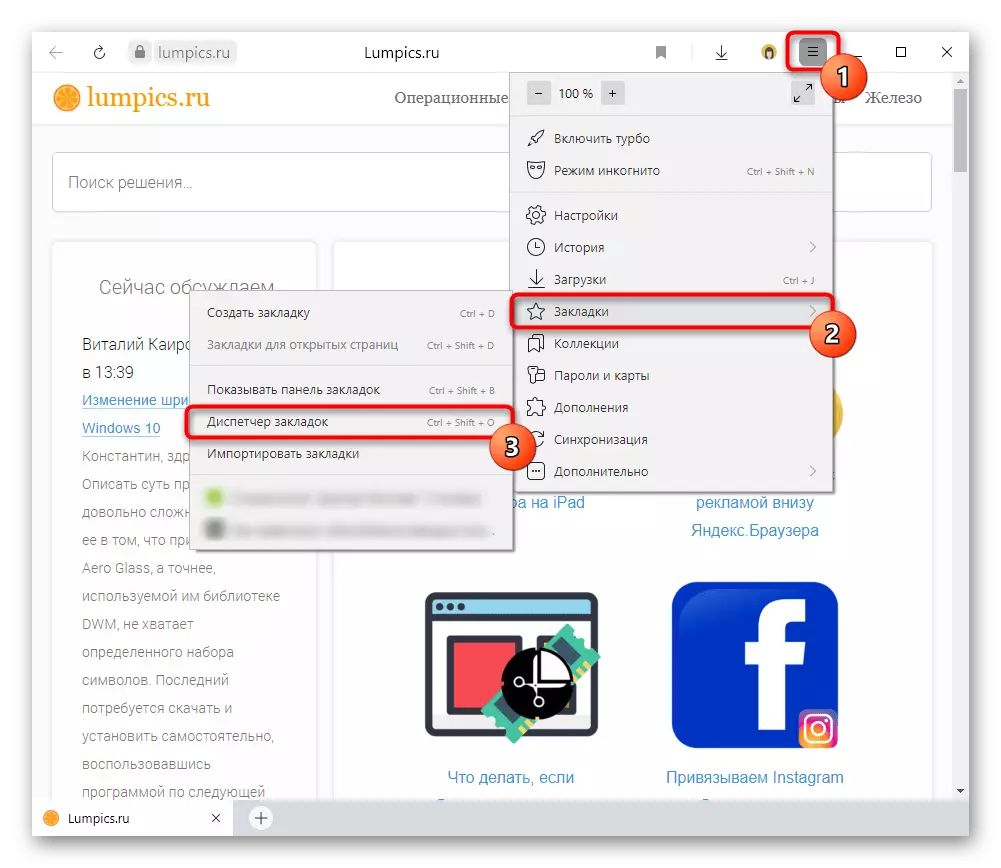
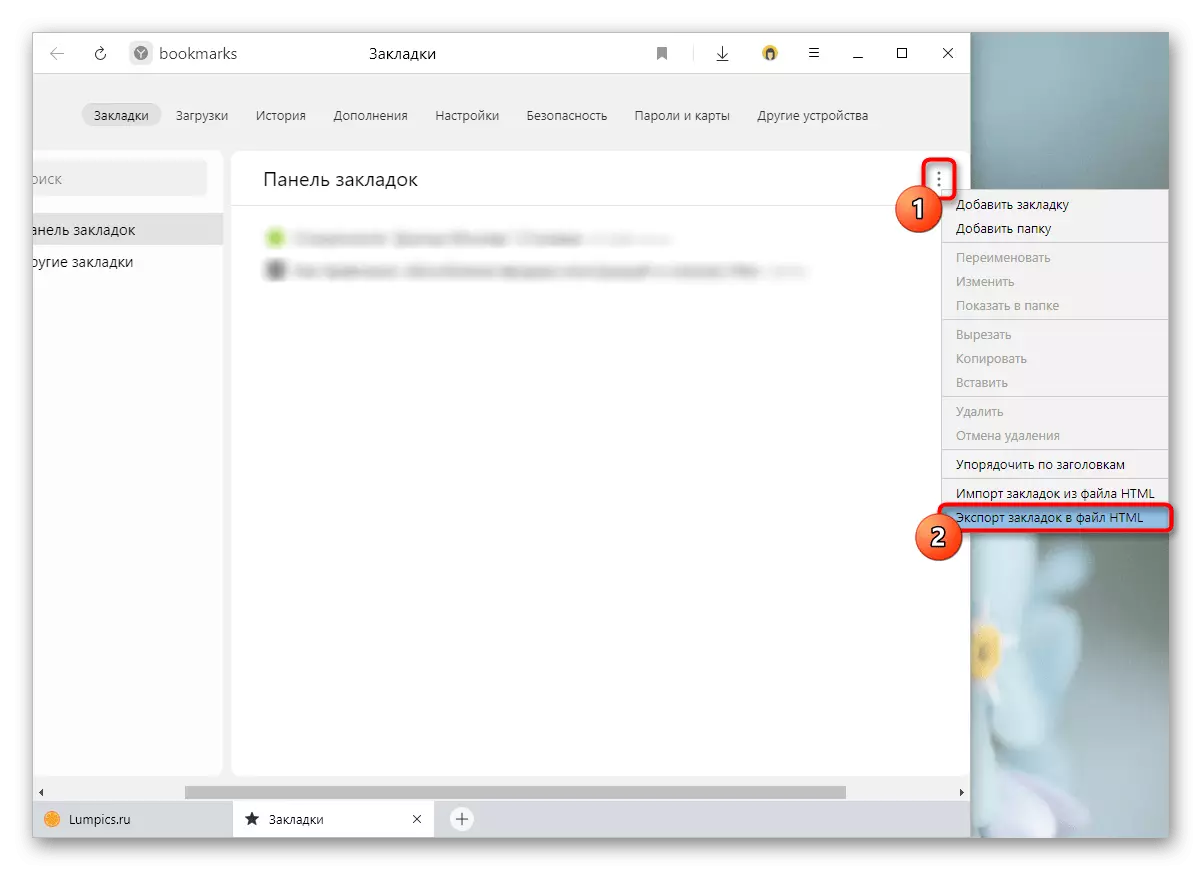
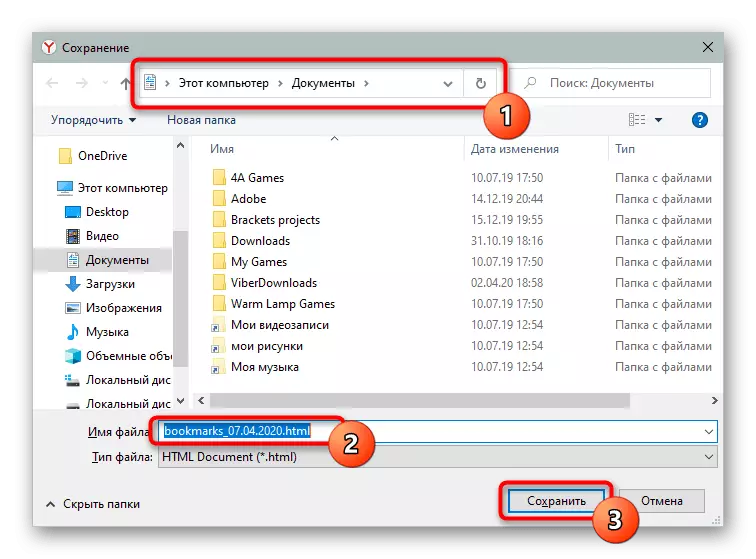
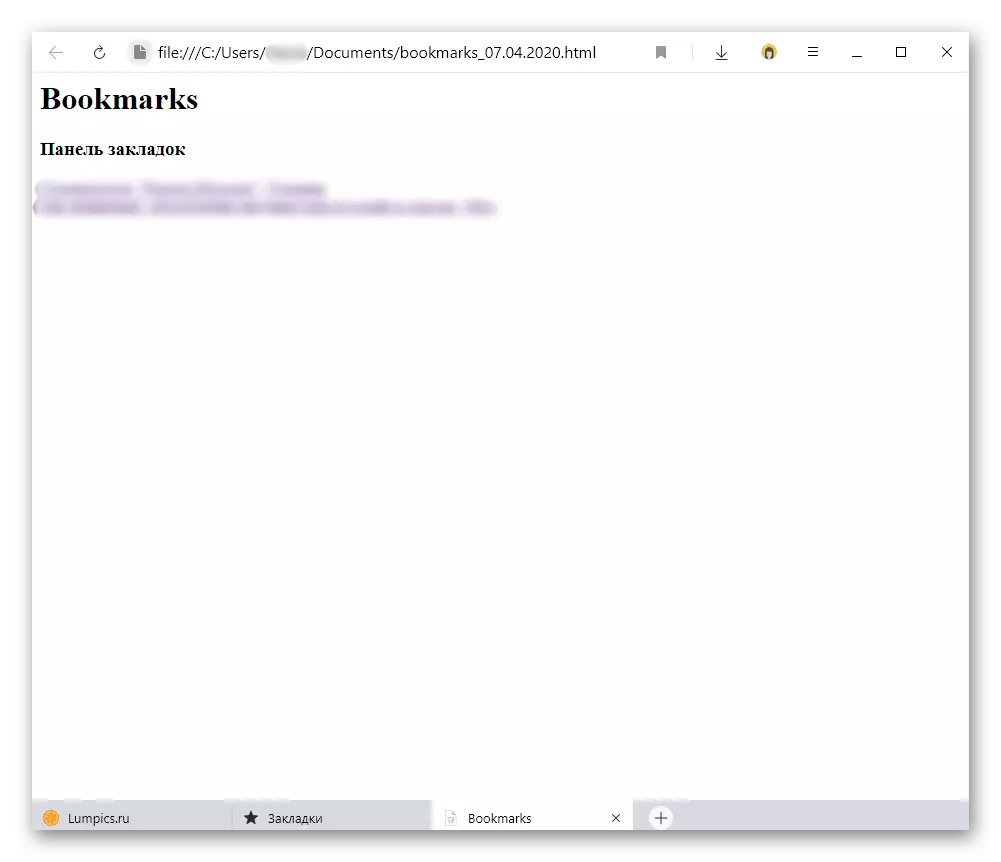
앞으로이 모든 책갈피를 yandex.browser 또는 다른 웹 브라우저로 되돌리려면 가져 오기 절차를 수행해야합니다. 이 작업의 실행은 인터넷상의 사용 된 도체와 함께 변경됩니다. yandex.browser에서 "메뉴"를 열고 "북마크 가져 오기"로 돌아가서 "북마크 가져 오기"로 돌아가서 "북마크가있는 HTML 파일"소스를 지정하십시오. 또는 2 단계에서 동일한 서비스 메뉴로 이동하지만 내보내기 대신 HTML 파일에서 책 파일 가져 오기를 사용하십시오. 두 경우 모두 Windows 탐색기를 통해 표시됩니다.

방법 3 : 동기화 활성화
이전 방법의 대안을 사용하면 동기화를 안전하게 읽을 수 있으므로 YandEx 계정에서 권한이 부여 된 사용자가 다른 컴퓨터 또는 모바일 장치에서 책갈피 목록을 가져올 수 있습니다. 과거 메소드가 컴퓨터 내에서만 복사하여 붙여 넣은 경우 스마트 폰 및 태블릿에서 선택한 사이트에서 작업하는 동기화입니다. 그러나 동일한 책갈피에 액세스 해야하는 여러 PC가 동등하게 관련이 있고 있습니다. 동기화 설정에 대한 자세한 내용은 다음 링크의 자료에서 이미 이전에 알려졌습니다.
yandex.browser에서 동기화를 구성하는 방법

이 기사에서는 yandex.bauser에서 yandex.bauser에서 북마크를 완전히 복사하는 데 3 가지 방법을 보여주었습니다. 이것은 다른 장치로이를 전송하거나 사본으로 저장하는 데 충분해야합니다.
